La idea principal de Snapchat es enviar mensajes, fotos y vídeos autodestructivos, por lo que no podemos guardar las fotos y vídeos de Snapchat, especialmente imágenes y vídeos de otra persona. Pero realmente quiero saber cómo puedo guardar mis fotos de Snapchat, ¿hay alguna manera para hacerlo? Sí, este es un tutorial es para mostrarte cómo guardar Snapchat en iPhone, incluso guardar instantáneas de chats, historias, etc. de Snapchat.
Parte 1: Cómo guardar las fotos y los vídeos de Snapchat en iPhone
Snapchat te permite guardar sus propias instantáneas e historias en Camera Roll o Memories para que puedas ver las fotos y vídeos más tarde.
1. Guardar tus Snapchats antes de enviarlos
Paso 1 Selecciona la ubicación para guardar instantáneas o historias: en Snapchat, toca Configuración> Memorias> Guardar en y selecciona Memorias, Memorias y Carreras de cámara o Carreras de cámara solamente.
Guardar en Memories: las fotos o los vídeos serán respaldados en los servidores de Snapchat. Puedes acceder a las fotos y vídeos en Memorias desde cualquier dispositivo.
Guardar en Camera Roll: las instantáneas se guardarán en el almacenamiento de su iPhone. Puede acceder a las fotos y vídeos del álbum Camera Roll en el iPhone.
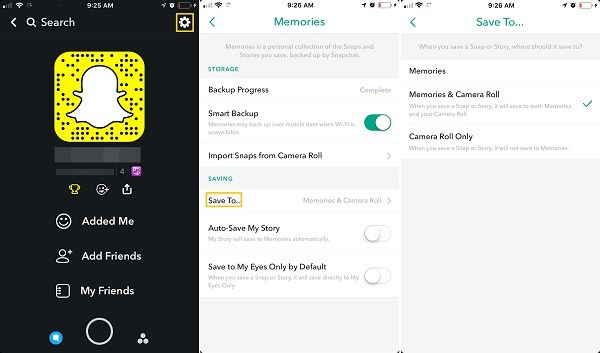
Paso 2 Cuando toma un complemento, antes de enviarlo, toque Guardar en la esquina inferior izquierda para guardar el complemento.
2. Guardar tus fotos/vídeos de Snapchat
Si ha subido las fotos o los vídeos a Historias, también puede guardar su historia o pasar de la historia a Camera Roll o Memorias.
Guarda una historia de Snapchat: toca Historias > Mi historia y toca el botón Guardar.
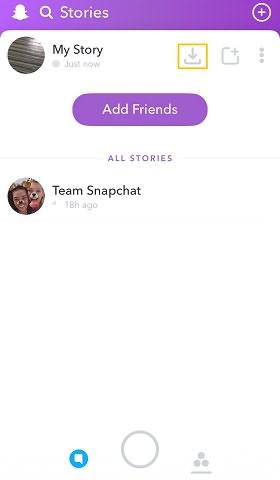
Guarda una foto o vídeo de Historias: ve a Historias> Mi historia, toca el botón Guardar y elige una foto o vídeo para guardar.

También puedes habilitar Guardar automáticamente mi historia en memorias para guardar automáticamente tu historia en el servidor de Snapchat.
Parte 2: Cómo guardar fotos/vídeos de Snapchat de otra persona en iPhone
Es fácil guardar tu propia instantánea e historia, pero no es tan fácil guardar las instantáneas o historias de otras personas.
1. Tomar una captura de pantalla en Snapchat para guardar fotos
Para guardar una imagen en Snapchat, simplemente puedes tomar una captura de pantalla cuando estés viendo la foto. Sin embargo, Snapchat está diseñado con una función anti captura de pantalla, que notificará al remitente que ha realizado una captura de pantalla de la foto.
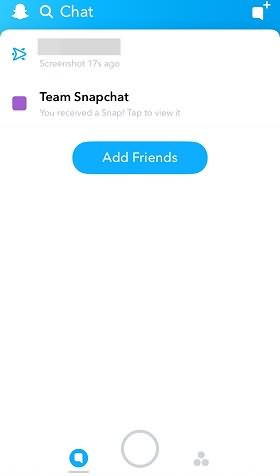
Alguien mencionó que puede capturar una captura de pantalla sin que otros lo sepan desactivando la conexión de red en su iPhone. Suena como un plan. Desactiva Wi-Fi, datos móviles, activa el modo avión y toma una captura de pantalla, y Snapchat no podrá enviar una notificación. Sin embargo, en nuestras pruebas, Snapchat todavía envía la notificación de captura de pantalla, pero unos minutos más tarde después de que haya una conexión de red. Por lo tanto, la captura de pantalla de fotos de Snapchat sin red no detendrá la notificación de captura de pantalla, sino que solo demorará la notificación.
2. Guardar el vídeo de Snapchat de alguien
Para guardar un vídeo de Snapchat de otras personas, tiene 3 opciones: tomar un vídeo con otro teléfono, grabar una captura, usar una aplicación para guardar vídeo de Snapchat para iPhone.
- Usar otro teléfono para tomar un vídeo del vídeo de Snapchat es una idea, pero la calidad de la imagen y el audio puede no ser muy satisfactoria.
- También puedes usar una aplicación para tomar una captura cuando reproduces el vídeo en Snapchat. Si tu iPhone está en iOS 11, el iPhone tiene una función de grabación de pantalla incorporada en el Centro de control. Sin embargo, Snapchat aún notificará al remitente cuando tome una pantalla de vídeo con la función de Grabación de pantalla de iOS 11.
- Hay Snapchat guardar aplicaciones que pueden guardar fotos, vídeos de Snapchat sin notificar a los remitentes. Sin embargo, dado que este tipo de aplicaciones está prohibido, estas aplicaciones podrían dejar de funcionar de repente. Y está en contra de los Términos de Servicio de Snapchat usar aplicaciones o complementos de terceros. Su cuenta de Snapchat podría estar bloqueada debido a estos protectores de Snapchat.
Parte 3: Cómo guardar fotos/vídeos de Snapchat sin que se den cuenta en iPhone
Para guardar instantáneas o historias sin que otras personas lo sepan, puedes usar FonePaw ScreenMo, una app para guardar vídeos de alta calidad de Snapchat y sin notificar al remitente. La grabadora reproduce la pantalla del iPhone en la PC a través de Airplay y luego graba todo en la pantalla del iPhone en la PC.
Paso 1 Descargar FonePaw ScreenMo en PC.
Paso 2 Inicia la grabadora y coloca tu PC e iPhone con el mismo Wi-Fi.
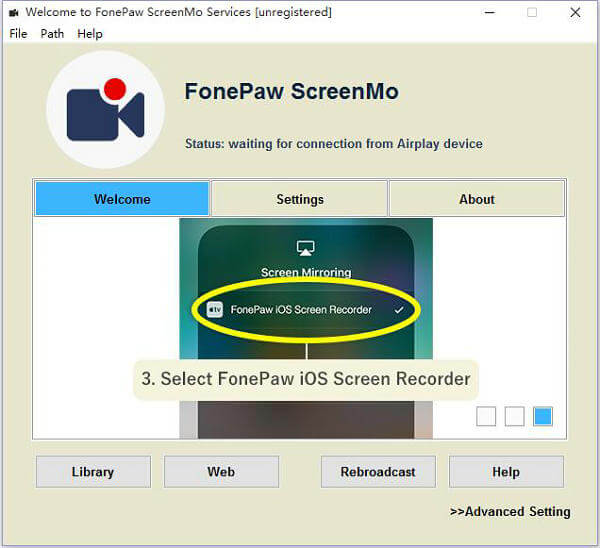
Paso 3 En iPhone, desliza hacia arriba para abrir el Centro de control, toca Duplicar pantalla y elige tu PC. La pantalla de tu iPhone se reflejará en la PC.
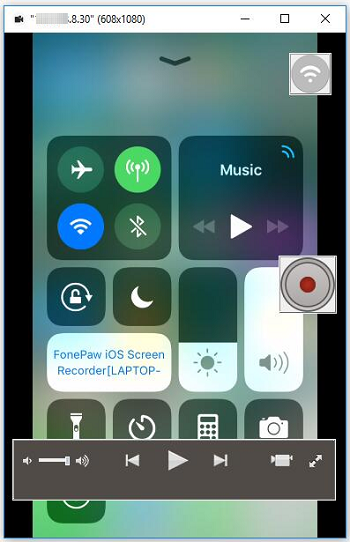
Paso 4 Abre Snapchat y encuentra el vídeo o la foto que deseas guardar. Cuando esté listo, haz clic en el botón de grabación para tomar una proyección de pantalla del vídeo o la foto de Snapchat.
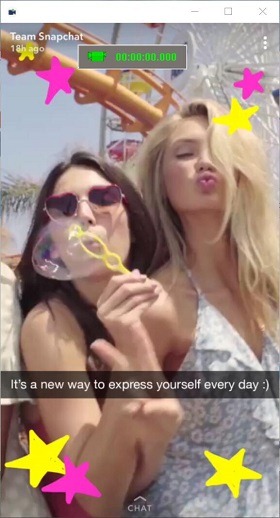
Paso 5 Cuando finalice, haz clic en el botón de grabación para detener y haga clic en Iniciar exportación para guardar el screencast en la PC.
¿Cómo guardas las imágenes y vídeos de Snapchat? Comparte tu método a continuación.

- Mejores trucos
- Cómo recuperar mensajes borrados de Snapchat
- Cómo solucionar si el Snapchat no se conecta
- Qué hacer si no puedo registrarme en Snapchat en Android
- Qué hacer si mi Snapchat no funciona
- Qué hacer si el Snapchat no carga Snaps o historias
- Cómo puedo borrar los mensajes de Snapchat
- Cómo guardar mis fotos y vídeos de Snapchat en iPhone
- Cómo desbloquear mi cuenta de Snapchat

